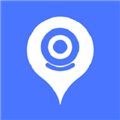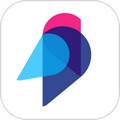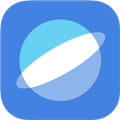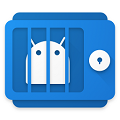droidcamx手机端安卓版本是一款功能强大的软件,可以让用户控制手机与电脑之间的连接。这款软件提供了多种实用功能,例如在台式PC上进行视频会议,支持麦克风传输语音,并且可以利用手机的摄像头进行视频通话或直播。droidcamx还可以作为虚拟硬件摄像头,为用户带来更多便利。无论是在无线连接还是USB连接情况下,都能够轻松实现。如果你想体验这款软件的强大功能,欢迎在本站下载。

应用特色
1、720p/1080p高清视频切换到高清模式。
2、摄像机控制,切换灯光,连续自动对焦,放大/缩小。
3、旋转、翻转和镜像视频,以更好地匹配您的设置。
4、调整亮度、对比度、添加视频延迟和调整音频音量(窗口)。
应用特点
1、实验“fps加速”选项2倍高帧率。
2、摄像头控制:闪光灯,自动对焦,变焦等等。
3、其他功能包括视频镜像,旋转,对比度,锐利度等的控制。
4、聊天使用“droidcam网络摄像头”在您的计算机上,包括声音和图像。
5、完全免费,无使用限制!
6、没有广告。
7、高清晰度视频支持(高达720p高清模式下)。
8、简单而有效:设计以节省电池和空间尽可能多地。
应用优势
1、使用软件在计算机上聊天,包括声音和图片。
2、完全免费,没有限制或水印。
3、通过WiFi或USB电缆连接。
4、您可以在后台使用其他应用程序,或关闭屏幕以节省电池。
5、IP网络摄像头MJPEG访问(通过浏览器或其他手机/平板电脑等访问摄像头)。
使用教程
1、在下载客户端时同意条款后,人们将需要确保选择安装组件:“Android USB 支持”、“Apple USB 支持”和DroidCamX客户端。选择这些选项后,如果选择了仅支持Android的软件包,则不包括“Apple USB 支持”,然后单击“安装”。考虑到Client是轻量级的,安装过程应该比较简短。
2、安装完成后,导航至桌面左下角的搜索栏并找到客户端。找到后,启动程序。将出现一个小弹出窗口,提供连接选项:WiFi或USB。
3、除了选择窗口中“视频”旁边的框外,如果人们更喜欢通过便携式设备而不是通过计算机处理声音,他们还可以选择“音频” 。在手持设备上打开应用程序以确定“WiFi IP”和“DroidCamX端口”。此外,可以在应用程序中找到“浏览器 IP 摄像头访问”链接。
4、在计算机或笔记本电脑屏幕上的客户端弹出窗口中,输入来自移动应用程序的“设备 IP”信息。在WiFi类别中定义“设备 IP”、“DroidCamX端口”、“视频”和“音频”首选项后,按“开始”。因此,手机或平板电脑上的应用程序以及 PC 客户端都将通过手持相机启动网络摄像头视图。
如何通过USB使用DroidCamX
1、要使用 USB 功能,请确保DroidCamX客户端和应用程序都已打开。在计算机或笔记本电脑的窗口中,选择第二个图标:USB。在图标下方,文本应验证连接将通过USB电缆发生。按刷新按钮找到安装了应用程序的设备;验证“DroidCamX端口”、“视频”和“音频”选项是否正确。
2、按“开始”后,相机视图将出现在手持设备和计算机设备上。USB通常是推荐的连接方法,因为WiFi比电缆延迟更多。此外,人们可以在通过电缆使用应用程序的同时为手持设备充电——这一点很重要,因为应用程序在使用时会占用很大一部分电池电量。